注意:如果使用其他版本的macOS,请参阅“ 最新OS兼容性”文章。
UAD v9.8和更高版本的软件已经过测试,并与macOS High Sierra兼容。使用High Sierra,OS系统安全性要求手动允许UAD软件才能正常运行。本文详细介绍了High Sierra特有的配置步骤。
安装UAD软件后,必须在安装后30分钟内在“系统偏好设置”>“安全性和隐私”中手动允许该软件。如果未完成此步骤,则无法识别UAD设备,并且UAD仪表以红色文本显示“驱动程序未正确安装”。
如何手动允许UAD软件
- 下载并安装最新的UAD软件。
- 重新启动后,打开系统偏好设置(从显示屏左上角的Apple菜单)。
- 在“系统偏好设置”窗口中,单击“安全性和隐私”。
- 在安装UAD的30分钟内,单击“允许”(在“常规”窗格的右下角)。
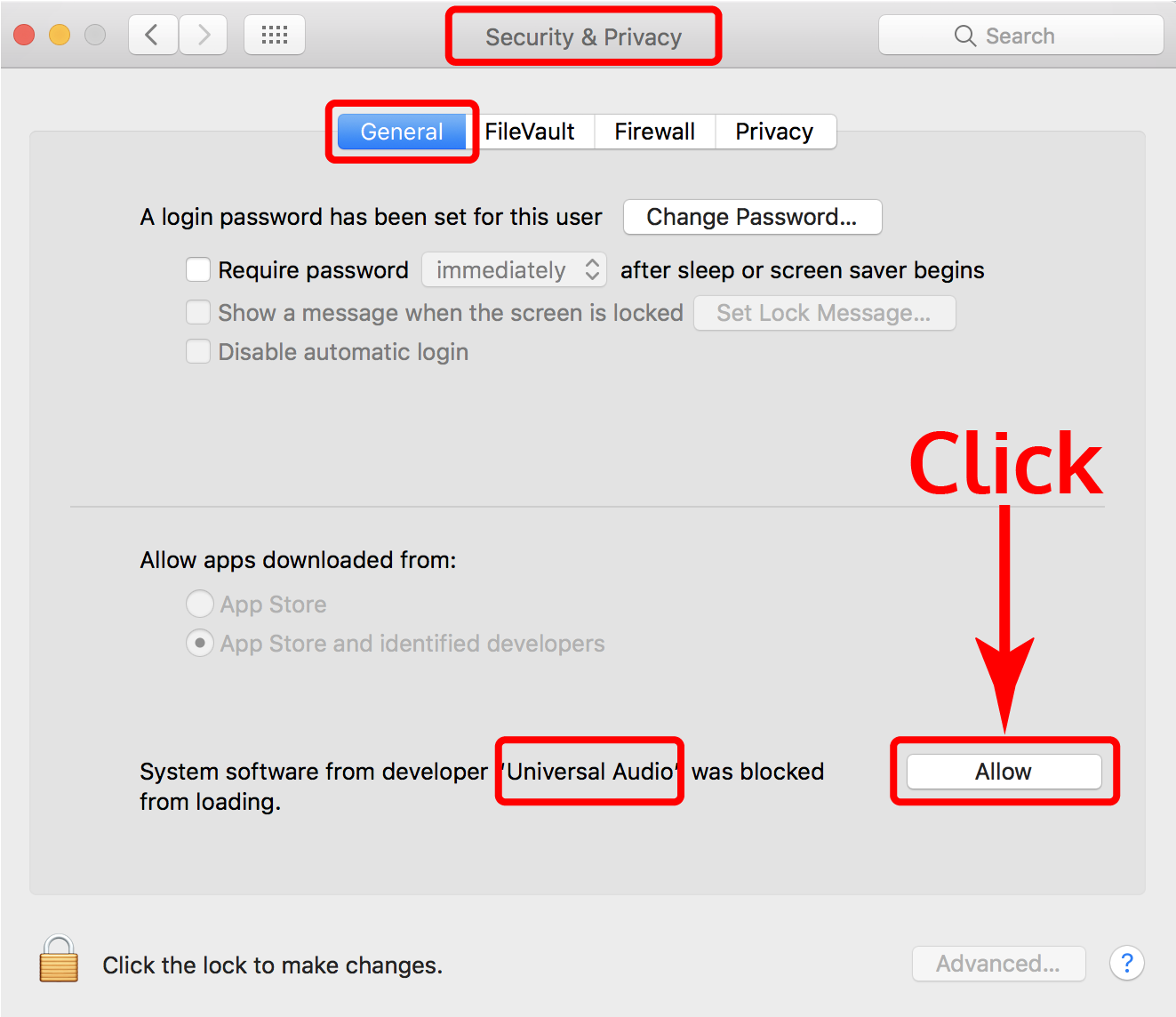
重新安装UAD后,在系统偏好设置中允许UAD软件
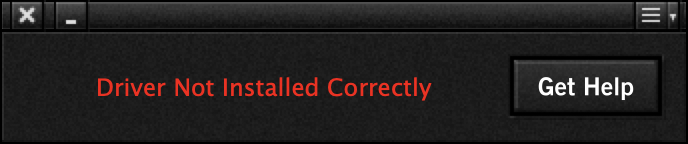
UAD仪表(如果UAD软件未赋予权限状态)
允许UAD软件说明
- 安装UAD软件后,“允许”按钮将显示30分钟。要在30分钟后再次显示该按钮,请重新启动计算机。如果重新启动后不存在“允许”按钮,请重新安装UAD软件。
- 如果已安装来自多个开发人员的软件,则“系统和隐私”窗格可能会显示一条更通用的消息,内容为“某些系统软件被阻止加载”。在这种情况下,单击“允许”后,将出现一个列表,并且可以分别允许每个开发人员提供软件。


